Det er forskjellige måter å legge til en ny kontakt på WhatsApp-listen din. For eksempel, når du ber en venn om en annens nummer, trykker du bare på alternativet for å legge til kontakt.
Men når du møter noen nye, må du gå gjennom prosessen med å legge til navn og nummer manuelt i kontaktlisten. Men takket være WhatsApps QR-kode, er det en raskere måte.
Slik bruker du WhatsApp QR-kode for å legge til en ny kontakt
For å legge til en kontakt ved hjelp av WhatsApp QR-koden, åpne appen og trykk på kontaktlisteikon nederst til høyre. Øverst til høyre for Nytt kontaktalternativ, vil du se et QR-kodeikon.
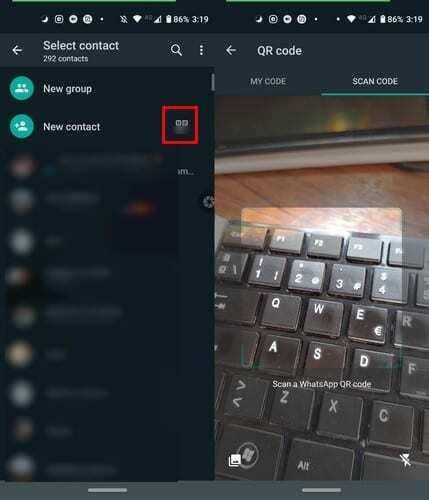
Trykk på ikonet, og WhatsApp vil bytte til QR-skanneren slik at du kan kopiere din nye venns QR-kode. Når du skanner koden, vil all informasjon bli lagt til, for eksempel navn og nummer.
Alt du trenger å gjøre for å lagre kontakten er å trykke på lagringsalternativet. Det er det! Så enkelt er det å legge til en ny kontakt umiddelbart. Du kan også skanne QR-koden ved å trykke på kameraikonet øverst til venstre, til venstre for Chats-fanen første gang du åpner WhatsApp.
Det er også mulig å skanne en QR-kode fra et bilde i galleriet. Gå til den individuelle chatten eller gruppechatten og trykk på kameraikonet. Se etter bildet med QR-koden og velg App-alternativet.
Slik får du tilgang til din personlige WhatsApp QR-kode
Hver WhatsApp-bruker har sin egen QR-kode for noen å skanne, det er ikke nødvendig å lage din egen. For å få tilgang til din personlige QR-kode, trykk på kontaktlisteikonet på hovedsiden, og trykk på Ny kontakt.
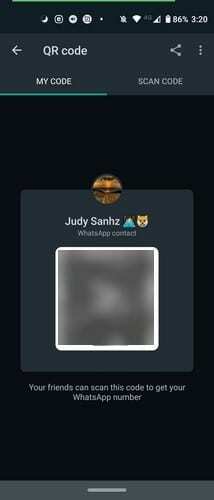
Når skanneren åpnes, åpnes den i Skannekode-fanen, til venstre ser du kategorien Min kode. Trykk på den for å se QR-koden din.
En annen måte du kan få tilgang til QR-koden på er ved å trykke på More Option-punktene øverst til høyre. Gå til Innstillinger, og til høyre for navnet ditt ser du QR-koden du må trykke på for å se din personlige kode.
Hvordan dele WhatsApp QR-koden
For å sende WhatsApp QR-koden din, trykk på Flere alternativer-punktene og gå til Innstillinger. Trykk på QR-ikonet til høyre for navnet ditt og velg deleikonet.
Velg kontakten du vil dele koden med. Du har også muligheten til å beskjære QR-koden og legge til tekst i tekstfeltet. Hvis du ombestemmer deg og ønsker å slette endringene du har gjort i koden, kan du alltid trykke på tilbake-alternativet.
Vær forsiktig med hvem du sendte WhatsApp QR-koden vår med, for hvis den koden sendes til noen andre, kan den andre personen legge til en kontakt ved å skanne koden i bildet de mottok.
Slik tilbakestiller du WhatsApp QR-koden
Av sikkerhetsgrunner kan det være lurt å tilbakestille WhatsApp QR-koden fra tid til annen. For å gjøre dette, åpne WhatsApp og trykk på Flere alternativer-punktene.
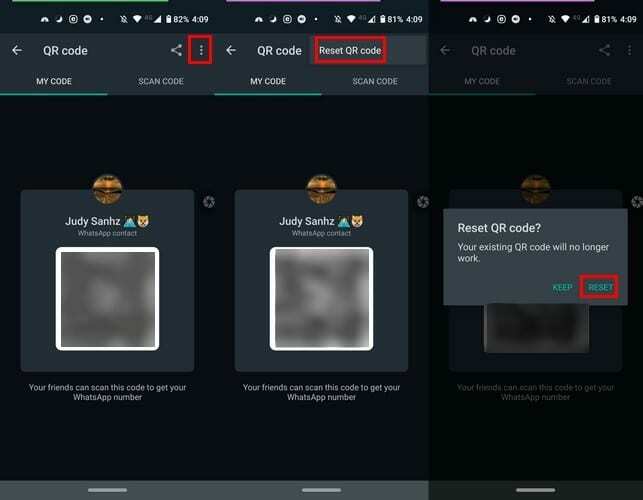
Gå til Innstillinger og trykk på QR-koden ved siden av navnet ditt. Trykk på Flere prikker øverst til høyre, velg Tilbakestill QR-kode og Rest-alternativet for å fullføre ting.
Konklusjon
Det er veldig praktisk å legge til en ny kontakt ved å skanne en QR-kode. Det sparer deg sikkert for verdifull tid, spesielt når du har det travelt. Hva er dine tanker om QR-koden?